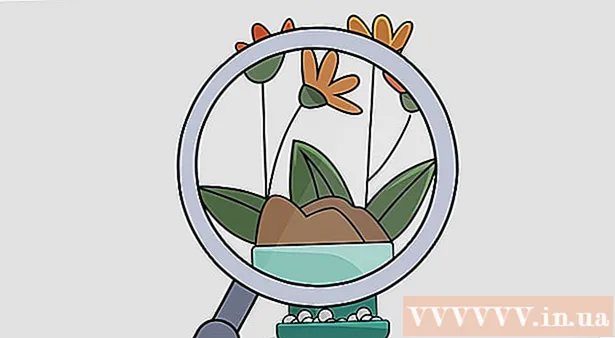작가:
Tamara Smith
창조 날짜:
24 1 월 2021
업데이트 날짜:
1 칠월 2024
![[DELL] Xbox 컨트롤러를 PC와 무선으로 연결하는 방법](https://i.ytimg.com/vi/jXVth_40j08/hqdefault.jpg)
콘텐츠
- 단계로
- 4 가지 방법 중 1 : USB 케이블 사용
- 방법 2/4 : Xbox 용 외부 무선 어댑터 사용
- 방법 3/4 : Xbox 용 내부 무선 어댑터 사용
- 4 가지 방법 중 4 : 블루투스 사용
이 wikiHow는 Xbox One 컨트롤러를 Windows PC에 연결하는 방법을 알려줍니다. Xbox One 컨트롤러를 PC에 연결하는 방법에는 몇 가지가 있습니다. USB 케이블, Bluetooth 또는 Windows 용 Xbox 무선 어댑터를 사용하여 Xbox One 컨트롤러를 연결할 수 있습니다.
단계로
4 가지 방법 중 1 : USB 케이블 사용
 Xbox One 컨트롤러에 충전 케이블을 연결합니다. Xbox 컨트롤러와 함께 제공된 충전 케이블을 사용하여 컨트롤러의 충전 포트에 연결합니다.
Xbox One 컨트롤러에 충전 케이블을 연결합니다. Xbox 컨트롤러와 함께 제공된 충전 케이블을 사용하여 컨트롤러의 충전 포트에 연결합니다.  충전 케이블을 PC에 연결합니다. 충전 케이블의 다른 플러그를 PC의 USB 포트에 연결합니다. USB 충전 케이블을 사용하여 최대 8 개의 컨트롤러를 PC에 연결할 수 있습니다.
충전 케이블을 PC에 연결합니다. 충전 케이블의 다른 플러그를 PC의 USB 포트에 연결합니다. USB 충전 케이블을 사용하여 최대 8 개의 컨트롤러를 PC에 연결할 수 있습니다.
방법 2/4 : Xbox 용 외부 무선 어댑터 사용
 무선 어댑터를 컴퓨터에 연결합니다. 컴퓨터의 USB 포트를 사용하여 Xbox 용 외부 무선 어댑터를 연결합니다.
무선 어댑터를 컴퓨터에 연결합니다. 컴퓨터의 USB 포트를 사용하여 Xbox 용 외부 무선 어댑터를 연결합니다.  Xbox One 컨트롤러를 켭니다. 컨트롤러의 Xbox 버튼을 눌러 컨트롤러를 켭니다.
Xbox One 컨트롤러를 켭니다. 컨트롤러의 Xbox 버튼을 눌러 컨트롤러를 켭니다.  Xbox 무선 어댑터의 버튼을 누릅니다. 버튼은 어댑터 전면에 있습니다.
Xbox 무선 어댑터의 버튼을 누릅니다. 버튼은 어댑터 전면에 있습니다.  Xbox One 컨트롤러에서 연결 버튼을 누릅니다. 연결 버튼은 컨트롤러 상단에있는 둥근 버튼입니다. 연결하는 동안 LED 표시등이 깜박입니다. 컨트롤러와 어댑터의 LED 표시등이 켜지면 Xbox One 컨트롤러가 연결된 것입니다. 무선 Xbox 어댑터를 사용하여 최대 8 개의 컨트롤러를 연결하거나 채팅 헤드셋에 4 개, 스테레오 헤드셋에 2 개를 연결할 수 있습니다.
Xbox One 컨트롤러에서 연결 버튼을 누릅니다. 연결 버튼은 컨트롤러 상단에있는 둥근 버튼입니다. 연결하는 동안 LED 표시등이 깜박입니다. 컨트롤러와 어댑터의 LED 표시등이 켜지면 Xbox One 컨트롤러가 연결된 것입니다. 무선 Xbox 어댑터를 사용하여 최대 8 개의 컨트롤러를 연결하거나 채팅 헤드셋에 4 개, 스테레오 헤드셋에 2 개를 연결할 수 있습니다.
방법 3/4 : Xbox 용 내부 무선 어댑터 사용
 Xbox One 컨트롤러를 켭니다. 컨트롤러의 Xbox 버튼을 눌러 컨트롤러를 켭니다.
Xbox One 컨트롤러를 켭니다. 컨트롤러의 Xbox 버튼을 눌러 컨트롤러를 켭니다.  시작을 클릭하십시오
시작을 클릭하십시오  클릭
클릭  클릭 기구. 키보드와 아이팟을 닮은 버튼입니다.
클릭 기구. 키보드와 아이팟을 닮은 버튼입니다.  클릭 블루투스 및 기타 장치 추가. 페이지 상단의 더하기 기호 옆에 있습니다.
클릭 블루투스 및 기타 장치 추가. 페이지 상단의 더하기 기호 옆에 있습니다.  클릭 다른. 블루투스 설정 메뉴 하단 더하기 기호 옆에있다.
클릭 다른. 블루투스 설정 메뉴 하단 더하기 기호 옆에있다.  클릭 Xbox 무선 컨트롤러. Xbox One 컨트롤러가 켜져있는 경우 Xbox 무선 어댑터를 통해 검색 할 수 있습니다.
클릭 Xbox 무선 컨트롤러. Xbox One 컨트롤러가 켜져있는 경우 Xbox 무선 어댑터를 통해 검색 할 수 있습니다.  클릭 준비된. Xbox One 컨트롤러가 Windows에 연결되어 있습니다. Xbox 무선 어댑터를 사용하여 최대 8 개의 컨트롤러를 연결하거나 채팅 헤드셋에 4 개, 스테레오 헤드셋에 2 개를 연결할 수 있습니다.
클릭 준비된. Xbox One 컨트롤러가 Windows에 연결되어 있습니다. Xbox 무선 어댑터를 사용하여 최대 8 개의 컨트롤러를 연결하거나 채팅 헤드셋에 4 개, 스테레오 헤드셋에 2 개를 연결할 수 있습니다.
4 가지 방법 중 4 : 블루투스 사용
 Xbox One 컨트롤러를 켭니다. 컨트롤러의 Xbox 버튼을 눌러 컨트롤러를 켭니다.
Xbox One 컨트롤러를 켭니다. 컨트롤러의 Xbox 버튼을 눌러 컨트롤러를 켭니다.  컨트롤러의 연결 버튼을 3 초 동안 누릅니다. 연결 버튼은 컨트롤러 상단에있는 둥근 버튼입니다. 이렇게하면 Windows에서 컨트롤러를 검색 할 수 있습니다.
컨트롤러의 연결 버튼을 3 초 동안 누릅니다. 연결 버튼은 컨트롤러 상단에있는 둥근 버튼입니다. 이렇게하면 Windows에서 컨트롤러를 검색 할 수 있습니다.  시작을 클릭하십시오
시작을 클릭하십시오  클릭
클릭  클릭 기구. 키보드와 아이팟을 닮은 버튼입니다.
클릭 기구. 키보드와 아이팟을 닮은 버튼입니다.  클릭 + 블루투스 및 기타 장치 추가. 페이지 상단의 더하기 기호 옆에 있습니다.
클릭 + 블루투스 및 기타 장치 추가. 페이지 상단의 더하기 기호 옆에 있습니다.  클릭 블루투스. 이 옵션을 사용하면 Bluetooth 장치를 페어링 할 수 있습니다.
클릭 블루투스. 이 옵션을 사용하면 Bluetooth 장치를 페어링 할 수 있습니다.  클릭 Xbox 무선 컨트롤러. 이 옵션이 표시되지 않으면 컨트롤러의 연결 버튼을 다시 3 초 동안 길게 누릅니다.
클릭 Xbox 무선 컨트롤러. 이 옵션이 표시되지 않으면 컨트롤러의 연결 버튼을 다시 3 초 동안 길게 누릅니다.  클릭 쌍. 이제 컨트롤러가 Bluetooth를 통해 Windows에서 PC와 페어링됩니다.
클릭 쌍. 이제 컨트롤러가 Bluetooth를 통해 Windows에서 PC와 페어링됩니다.